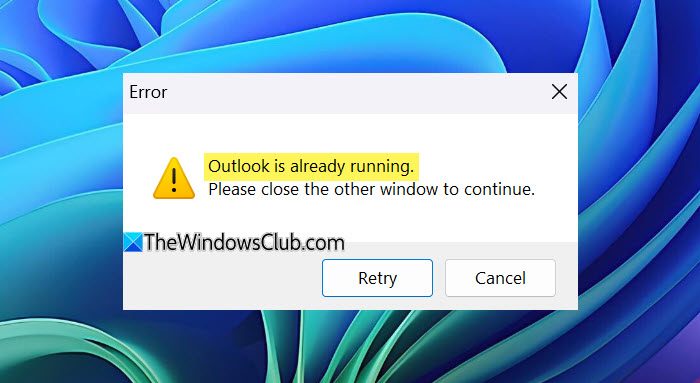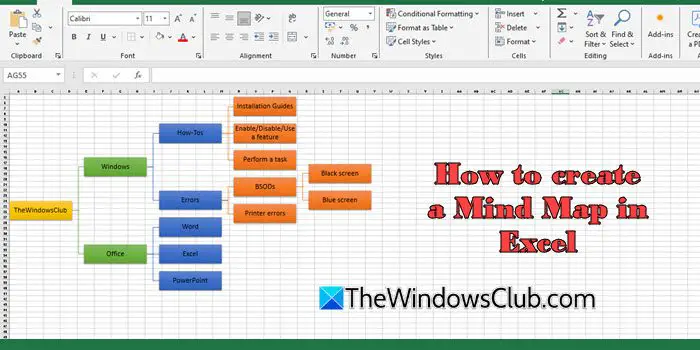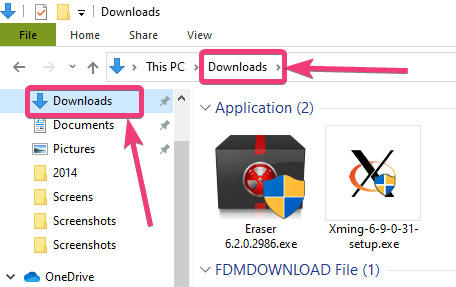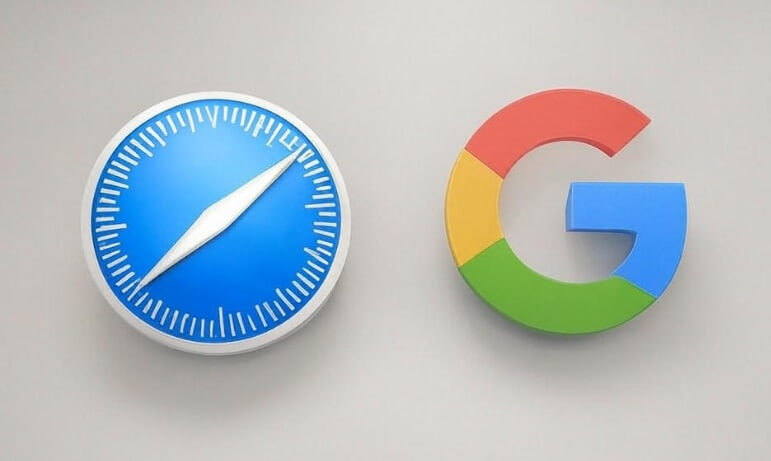Microsoft hat den Termin dafür bekannt gegebenEnde des Dienstes für Windows 10 am 14. Oktober 2025. Diejenigen, die noch Windows verwenden, sollten bereits ständige Benachrichtigungen erhalten haben oder erhalten, die sie zum Upgrade auffordern. In diesem Beitrag verraten wir Ihnen, wie Sie das könnenStoppen Sie die End-of-Service-Benachrichtigung von Windows 10von Ihrem PC aus.
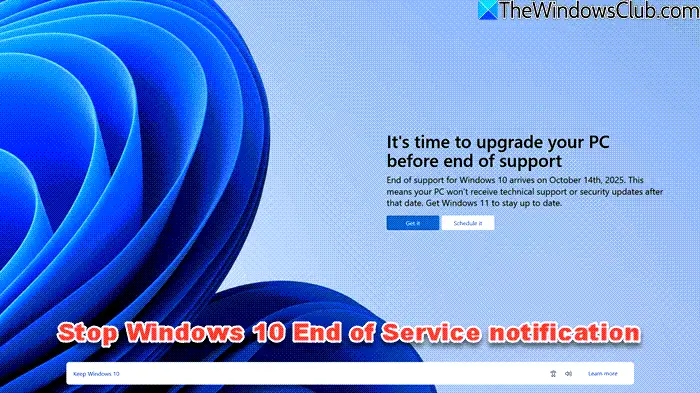
Diese End-of-Service-Benachrichtigungen stammen vonEOSNotifyUndOobeUpdaterProzesse. Diese können auf verschiedene Arten deaktiviert werden, einschließlich der Änderung der Windows-Registrierung, der Deaktivierung geplanter Aufgaben oder der Verwendung von PowerShell-Skripts. Werfen wir einen Blick auf jede dieser Methoden.
- Ändern Sie die Windows-Registrierung
- Deaktivieren Sie geplante Aufgaben
- Verwenden Sie PowerShell, um Benachrichtigungsdienste zu blockieren
Um diese Vorschläge auszuführen, benötigen Sie Administratorrechte.
1]Ändern Sie die Windows-Registrierung
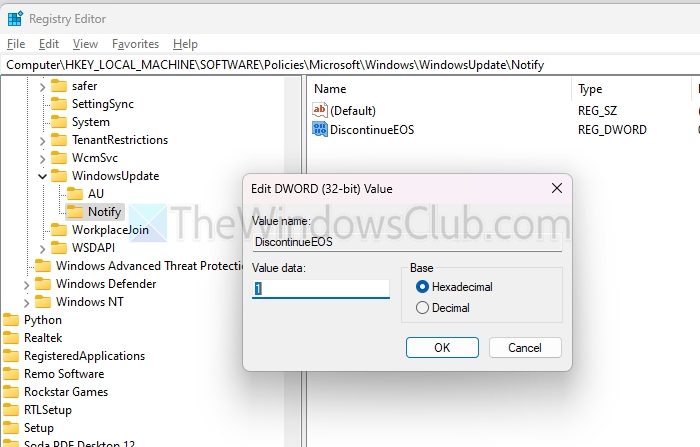
Eine einfache Möglichkeit, diese Benachrichtigungen zu stoppen, besteht darin, einen neuen Registrierungseintrag zu erstellen:
- Öffnen Sie dieRegistrierungseditorindem Sie Win + R drücken und Folgendes eingebenregedit, und drückenEingeben.
- Navigieren Sie zum folgenden Pfad:
HKEY_LOCAL_MACHINE\SOFTWARE\Policies\Microsoft\Windows\WindowsUpdate\Notify
- Wenn dieBenachrichtigenWenn der Schlüssel nicht existiert, erstellen Sie ihn manuell.
- Erstellen Sie in diesem Schlüssel eineDWORD-Wert (32-Bit).namens
DiscontinueEOS. - Setzen Sie den Wert auf1.
- Schließen Sie den Registrierungseditor und starten Sie Ihren PC neu, damit die Änderungen wirksam werden.
Lesen:Windows 10-Benachrichtigung
2] Geplante Aufgaben deaktivieren
Windows verwendet geplante Aufgaben, um Benachrichtigungen zum Ende des Dienstes auszulösen. Sie können sie wie folgt deaktivieren:
- Öffnen Sie dieAufgabenplaner(
Win + S), und geben Sie dann einAufgabenplanerund öffnen Sie es). - Navigieren Sie zuTaskplaner-Bibliothek > Microsoft > Windows > Setup.
- Suchen und deaktivieren Sie die folgenden Aufgaben:
- EOSNotify
- EOSNotify2
- Oobeupdater
- Starten Sie Ihr System neu, um die Änderungen zu übernehmen.
Lesen:
3] Verwenden Sie PowerShell, um Benachrichtigungsdienste zu blockieren
Für Benutzer, die mit PowerShell vertraut sind, können Sie benachrichtigungsbezogene Dienste mit einem Skript blockieren.
Durch Ausführen des folgenden Befehls in PowerShell (als Administrator) werden EOSNotify-Aufgaben deaktiviert:
Get-ScheduledTask -TaskName "EOSNotify*" | Disable-ScheduledTaskSo deaktivieren Sie GWX (Get Windows 10) und zugehörige Benachrichtigungsdienste:
Get-ScheduledTask -TaskName "GWX*" | Disable-ScheduledTaskMit diesen Methoden können Sie verhindern, dass Windows 10 Benachrichtigungen zum Ende des Dienstes anzeigt. Wir empfehlen jedoch dringend, entweder die von Microsoft angebotene Windows 10-Erweiterung zu nutzen oder auf die nächste Windows-Version zu aktualisieren, um Updates und Sicherheitspatches zu erhalten.
Lesen:
Hat die Deaktivierung der End-of-Service-Benachrichtigung von Windows 10 Auswirkungen auf meine Systemaktualisierungen?
Nein, das Deaktivieren dieser Benachrichtigungen stoppt nur die Warnungen. Windows Update funktioniert weiterhin normal, es sei denn, Sie deaktivieren es manuell.
Kann ich die End-of-Service-Benachrichtigung von Windows 10 später wieder aktivieren?
Ja, Sie können die Benachrichtigungen wieder aktivieren, indem Sie die Registrierungsänderung rückgängig machen, die geplanten Aufgaben erneut aktivieren oder PowerShell verwenden, um sie erneut zu aktivieren.